MP4 est un format de conteneur multimédia numérique généralement utilisé pour stocker de la vidéo et de l’audio avec des sous-titres. Lorsque vous utilisez le format de fichier MP4, vous pouvez rencontrer divers problèmes liés à la vidéo. L’un de ces problèmes est la corruption de l’en-tête MP4. Cependant, cela peut gravement affecter la lecture globale de votre vidéo et son édition. Dans ce blog, je discuterai des causes courantes et de certaines résolutions réalisables sur la façon de résoudre le problème de corruption de l’en-tête MP4.
Libérer Vidéo réparation Outil.
Réparez les problèmes vidéo endommagés, saccadés, granuleux et autres sans perdre sa qualité d'origine. Essayez maintenant!
Signes courants indiquant la corruption d’en-tête dans les fichiers MP4:
Pourquoi l’en-tête de fichier vidéo MP4 est corrompu?
Que se passe-t-il si votre en-tête MP4 est endommagé ou corrompu?
Comment réparer la corruption d’en-tête MP4? (Méthode recommandée)
Plus d’options pour corriger la corruption d’en-tête dans les fichiers MP4
- Solution # 1: téléchargez à nouveau votre fichier vidéo MP4
- Solution # 2: corriger les en-têtes MP4 à l’aide du lecteur VLC
- Solution # 3: inspecter les détails d’un codec
- Solution # 4: utilisez l’éditeur hexadécimal pour corriger la corruption d’en-tête MP4
Signes courants indiquant la corruption d’en-tête dans les fichiers MP4:
- Vous pourriez recevoir un message d’erreur de fichier d’en-tête corrompu
- La vidéo devient illisible et ne s’ouvre pas
- Audio et vidéo désynchronisés
- Le fichier MP4 se fige au milieu ou affiche un écran noir tout en essayant de lire la vidéo
- Votre vidéo MP4 ne sera lue sur aucun lecteur multimédia
- Son manquant / déformé, etc.
Pourquoi l’en-tête de fichier vidéo MP4 est corrompu?
L’en-tête MP4 contient des données telles que la résolution, la taille, les paramètres, le format, etc. de la vidéo, mais il peut parfois être corrompu pour une raison inattendue.
Ici, j’ai répertorié certaines des principales causes de la corruption de l’en-tête MP4:
- Arrêt soudain du système lors de l’utilisation du fichier vidéo MP4.
- Mauvaise gestion d’un fichier MP4 par l’éditeur vidéo, le lecteur multimédia ou tout autre outil.
- L’erreur humaine ou la modification accidentelle d’un code hexadécimal d’un en-tête peut également le rendre corrompu.
- Un périphérique infecté par un virus tel qu’un appareil photo numérique ou un caméscope peut entraîner ce problème.
- Un micrologiciel ou une application antivirus sur votre PC peut également corrompre l’en-tête MP4.
- Il peut y avoir des problèmes lors de l’ouverture d’un fichier ou de sa modification.
- Un conflit entre les processus système ou les applications
- Un secteur défectueux, une attaque de logiciel malveillant ou même une partition manquante sur un périphérique de stockage peuvent entraîner ce problème.
Que se passe-t-il si votre en-tête MP4 est endommagé ou corrompu?
L’en-tête MP4 corrompu ou endommagé peut affecter un fichier vidéo de plusieurs manières. Même si un seul morceau est cassé et que le segment est important, sa corruption peut rendre la vidéo plus difficile à lire. Après le chargement sur un lecteur multimédia, vous pouvez obtenir une erreur logique concernant un segment manquant ou corrompu.
En dehors de cela, votre fichier peut avoir un morceau manquant, une vidéo figée, une vidéo floue, un segment vide, un son / vidéo manquant, un manque de synchronisation audio-vidéo, etc. Pendant la lecture, votre vidéo peut également s’arrêter de jouer entre les deux.
Comment réparer la corruption d’en-tête MP4? (Méthode recommandée)
Le MP4 Vidéo réparation Outil peut vous aider à réparer les en-têtes MP4 corrompus. Je recommande ce logiciel car il a la capacité de réparer MP4 ou d’autres formats de fichiers vidéo (MOV, WMV, M4V, FLV, MKV, AVI, F4V, AVCHD, etc.) sans perdre leur qualité vidéo d’origine.
Ce programme vous permet de dépanner les fichiers vidéo corrompus ou illisibles qui sont stockés sur la carte SD, la carte mémoire, le lecteur flash USB, le disque dur externe, etc.
Pourquoi la réparation vidéo est le meilleur utilitaire?
La réparation vidéo est le meilleur utilitaire car elle possède plusieurs fonctionnalités remarquables, dont certaines sont:
- Répare les vidéos MP4 corrompues, endommagées, cassées ou non lisibles.
- Peut corriger plus de 17 formats de fichiers vidéo
- Il peut résoudre toute sorte de corruption dans l’en-tête vidéo, le son, l’image, le mouvement,
- Offre une option de prévisualisation avant que vous obteniez enfin le fichier réparé dans votre dossier préféré
- 100% sûr et sécurisé à utiliser.
Il est facile à utiliser et est disponible dans différentes versions de Windows et Mac OS X.


* Free version of this program only previews repaired videos.
Cela garantit la réparation garantie des fichiers vidéo et constitue une solution efficace pour mettre les fichiers corrompus dans le format de travail.
Voici les étapes pour résoudre la corruption d’en-tête MP4 ……
Étape 1: Téléchargez, installez et lancez un logiciel de réparation vidéo sur votre système. Cliquez sur 'Ajouter des fichiers' pour ajouter des fichiers vidéo corrompus.

Étape 2: Cliquez sur le bouton 'Réparer' pour commencer le processus de réparation. Cela commence à réparer vos fichiers vidéo ajoutés un par un.

Étape 3: Vous pouvez cliquer sur 'Aperçu', afin de prévisualiser le fichier vidéo réparé dans le logiciel et cliquer sur le bouton 'Enregistrer les fichiers réparés' pour enregistrer les vidéos réparées à l’emplacement souhaité.

Plus d’options pour corriger la corruption d’en-tête dans les fichiers MP4
Solution #1: téléchargez à nouveau votre fichier vidéo MP4
Le téléchargement ou le transfert inachevé d’un fichier vidéo peut entraîner un problème de corruption de fichier vidéo. Par conséquent, vous devez télécharger à nouveau votre fichier vidéo (MP4) à partir de la source. Après cela, vous pouvez réessayer de lire votre vidéo.
Si cette méthode ne résout pas le problème de corruption de l’en-tête MP4, vous pouvez essayer la suivante.
Solution #2: corriger les en-têtes MP4 à l’aide du lecteur VLC
Avec VLC Player, certains fichiers vidéo peuvent être réparés dans une certaine mesure car il est doté de fonctions de réparation de fichiers intégrées. Il vous suffit donc de suivre les instructions ci-dessous l’une après l’autre et de résoudre vos fichiers MP4 corrompus avec VLC Player:
Étape 1: Téléchargez et installez le VLC Media Player sur votre PC et ouvrez le fichier MP4 corrompu.
Étape 2: Ensuite, appuyez sur l’onglet Outils que vous pouvez voir dans une barre de menu >> puis choisissez Préférences.
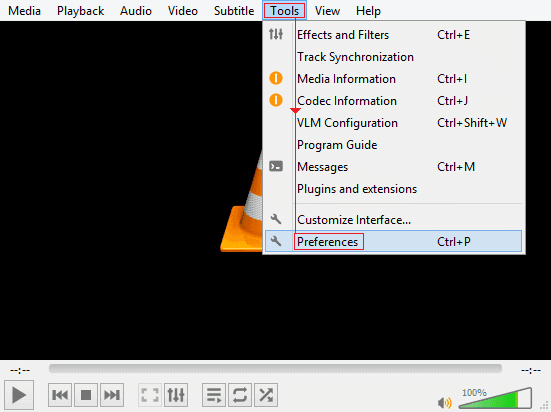
Étape 3: Sélectionnez l’entrée et les codecs dans le menu supérieur.
Étape 4: À ce stade, faites défiler jusqu’à la section Fichier endommagé ou incomplet
Étape 5: Maintenant, choisissez l’option Toujours corriger dans un menu déroulant.
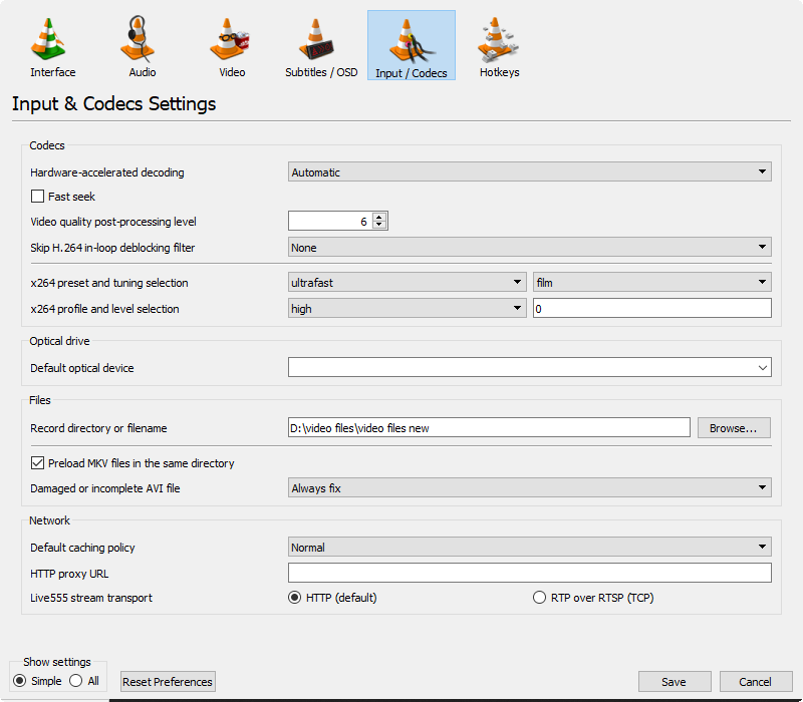
Étape 6: Cliquez sur Enregistrer.
Cependant, si votre fichier .mp4 est simplement un dommage, alors VLC Player peut résoudre efficacement la corruption de l’en-tête dans la vidéo.
Solution #3: inspecter les détails d’un codec
Eh bien, le codec est une partie très importante de la compression vidéo de tout conteneur de fichiers majeur. Parfois, une erreur dans le processus de codec peut également rendre votre MP4 inaccessible.
Ainsi, pour réparer l’erreur vidéo de l’en-tête MP4, utilisez simplement un outil d’inspection ou un analyseur vidéo. Il existe de nombreux outils d’inspection vidéo qui sont disponibles gratuitement et vous permettront de connaître les détails de leur processus de codec.
A lire également: QuickTime Player Ne peut Pas Ouvrir MP4? 5 Solutions Rapides
Solution # 4: utilisez l’éditeur hexadécimal pour corriger la corruption d’en-tête MP4
Une autre méthode que vous pouvez essayer pour réparer la corruption de l’en-tête MP4 consiste à utiliser n’importe quel outil Hex Editor. Si votre fichier MP4 est corrompu en raison de l’en-tête de fichier cassé, n’importe quel logiciel Hex Editor peut résoudre le problème. Ce sont des éditeurs de fichiers binaires qui réparent manuellement les en-têtes endommagés des fichiers vidéo.
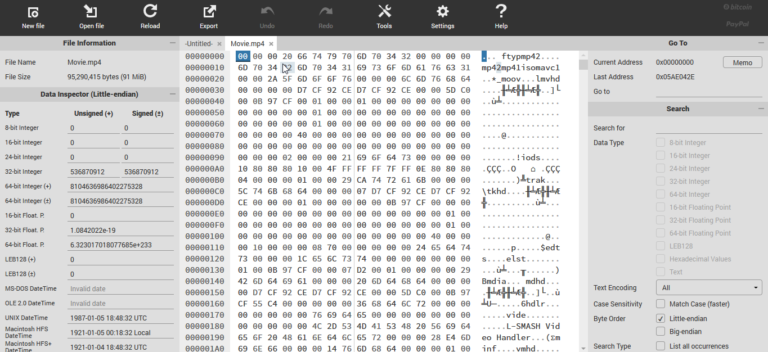
Comme les programmes d’éditeur hexadécimal utilisent des données binaires fondamentales pour dépanner l’en-tête du fichier MP4, vous devez avoir une bonne connaissance des codes hexadécimaux. Certains des éditeurs hexadécimaux sont HxD, Hex Fiend, HexEd, OxED, etc. Ces outils peuvent facilement être trouvés en ligne et téléchargés sur votre PC.
FAQ connexes:
Les en-têtes peuvent-ils être réparés?
Oui, les en-têtes vidéo corrompus et endommagés peuvent être facilement réparés. Pour ce faire, appliquez les solutions mentionnées ci-dessus dans ce blog.
Les en-têtes fixes sont-ils bons?
Oui, les en-têtes fixes sont bons. Ils peuvent éventuellement réduire le temps de défilement et simplifier le processus de cris vidéo pour une meilleure expérience de visionnage.
Comment réparer gratuitement les fichiers MP4 corrompus sur Android?
Si vous souhaitez réparer gratuitement les fichiers MP4 corrompus sur Android, vous devez installer l'application MP4Fix Video Repair sur votre téléphone. Suivez ensuite ces étapes:
- Lancez MP4Fix >> Appuyez sur ‘SÉLECTIONNER UNE VIDÉO’ pour sélectionner un fichier vidéo corrompu.
- Ensuite, appuyez sur le bouton ‘RÉPARER’ >> ‘Enregistrer’.
VLC peut-il convertir MP4?
Oui, VLC est un lecteur multimédia universel qui peut réparer et convertir des vidéos MP4 en d'autres formats vidéo.
Verdict Time
Résoudre le problème de corruption de l’en-tête MP4 ne doit pas être une tâche ardue. Avec les bonnes solutions mentionnées ci-dessus dans cet article, comme Hex Editor et VLC Media Player, vous pouvez résoudre le problème. Cependant, ces solutions se limitent à la réparation des en-têtes MP4 ou des vidéos MP4 corrompues.
Pour une résolution instantanée, vous pouvez utiliser un logiciel de réparation vidéo avancé, tel que MP4 Vidéo réparation mentionné ici. De plus, c’est un moyen assez simple et sans effort. Tout le monde peut utiliser ce programme sans aucun problème.


Taposhi is an expert technical writer with 5+ years of experience. Her in-depth knowledge about data recovery and fascination to explore new DIY tools & technologies have helped many. She has a great interest in photography and loves to share photography tips and tricks with others.